Σημείωση: Τόσο το iPhone όσο και το Android μπορούν να σαρώσουν κωδικούς QR στο τηλέφωνο. Εάν λάβετε μια φωτογραφία ή ένα PDF με κωδικό QR μέσω email, εφαρμογής μηνυμάτων ή μέσω άλλων εφαρμογών συνομιλίας, τραβήξτε το στιγμιότυπο οθόνης για να εμφανιστεί στην εφαρμογή Φωτογραφίες. Στη συνέχεια, χρησιμοποιήστε τις ακόλουθες μεθόδους.
Μέθοδος 1: Χρήση της εφαρμογής Φωτογραφίες (iPhone)
Βήμα 1: Ανοιξε το φωτογραφία ή το στιγμιότυπο οθόνης με τον κωδικό QR στην εφαρμογή Φωτογραφίες.
Βήμα 2: Πατήστε παρατεταμένα το Κωδικός QR. Επιλέγω Ανοιξε στο Safari.
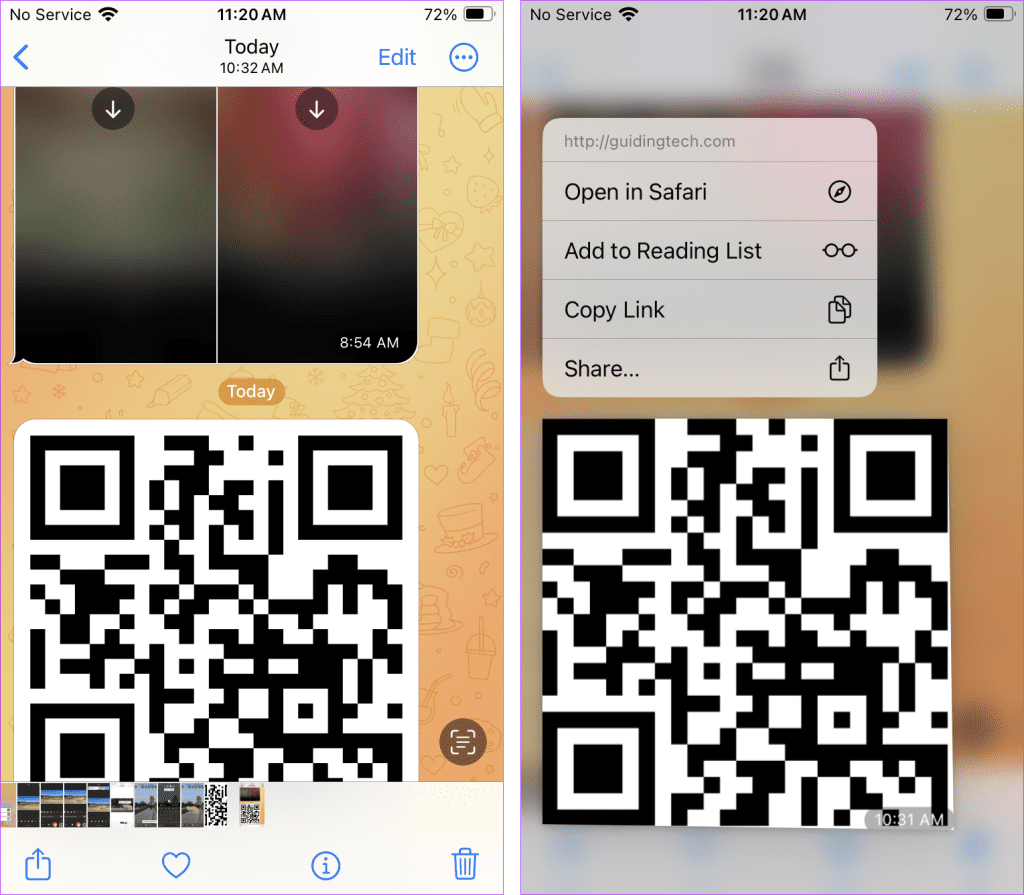
Μερικές συμβουλές που πρέπει να έχετε κατά νου:
- Εάν τα παραπάνω βήματα δεν λειτουργούν, πατήστε στο Εικονίδιο ζωντανού κειμένου στην κάτω δεξιά γωνία της εικόνας και πατήστε τον κωδικό QR για να τη σαρώσετε.
- Βεβαιωθείτε ότι το Live Text είναι ενεργοποιημένο στο iPhone Ρυθμίσεις > Γενικά > Γλώσσα και περιοχή > Ζωντανό κείμενο.
- Αυτή η δυνατότητα λειτουργεί μόνο σε iOS 15+.
- Μπορείτε επίσης να χρησιμοποιήσετε το Google Lens μέσω της εφαρμογής Google ή της εφαρμογής Google Photos για να σαρώσετε τους κωδικούς QR χωρίς να χρησιμοποιήσετε άλλο τηλέφωνο. Τα βήματα είναι παρόμοια με αυτά που εμφανίζονται στην παρακάτω μέθοδο Android.
- Εάν προτιμάτε να χρησιμοποιείτε συντομεύσεις, δοκιμάστε το QR Reader από συντόμευση Εικόνες.
Συνδεθείτε στην ομάδα techVorteX στο Viber
Διαβάστε επίσης : Πώς να αναζητήσετε εικόνες με το Google Lens στην επιφάνεια εργασίας
Πώς να δημιουργήσετε έναν κωδικό πρόσβασης για τον Λογαριασμό σας Google
Μέθοδος 2: Χρήση του Google Lens (Android)
Το Google Lens είναι μια υπηρεσία που μπορεί να βρει παρόμοιες εικόνες, να σαρώσει κωδικούς QR, να αντιγράψει κείμενο από εικόνες και πολλά άλλα. Η πρόσβαση σε αυτό μπορεί να γίνει με τους εξής τρόπους:
Τρόπος 1: Από την εφαρμογή Google
Ανοίξτε το προεγκατεστημένο Εφαρμογή Google και πατήστε στο Εικονίδιο κάμερας (φακός). στη γραμμή αναζήτησης. Παραχωρήστε τα δικαιώματα εάν σας ζητηθούν, Στη συνέχεια, επιλέξτε τη φωτογραφία με τον κωδικό QR από τις φωτογραφίες στο κάτω μέρος. Πατήστε τον κωδικό QR για να ανοίξετε τον σχετικό σύνδεσμο.

Τρόπος 2: Χρήση του γραφικού στοιχείου αναζήτησης
Σε πολλά τηλέφωνα, θα βρείτε επίσης το εικονίδιο Lens στο widget αναζήτησης Google στην αρχική οθόνη. Απλώς πατήστε το εικονίδιο του φακού και επιλέξτε την εικόνα με τον κωδικό QR. Στη συνέχεια, πατήστε τον κωδικό QR. Μάθετε πώς μπορείτε να προσθέσετε το γραφικό στοιχείο αναζήτησης Google στην αρχική οθόνη σε iPhone και Android.

Μέθοδος 3: Χρήση πλακιδίων κωδικού QR (τηλέφωνα Samsung)
Εκτός από το Google Lens, τα τηλέφωνα Samsung διαθέτουν ένα γρήγορο πλακίδιο κωδικού QR που επιτρέπει στους χρήστες να σαρώνουν κωδικούς QR χωρίς να χρησιμοποιούν άλλο τηλέφωνο.
Βήμα 1: Σύρετε δύο φορές προς τα κάτω για να ανοίξετε το Πίνακας Γρήγορων ρυθμίσεων. Στη συνέχεια, πατήστε στο Σάρωση πλακιδίου κωδικού QR.
Βήμα 2: Πάτα το Εικονίδιο γκαλερί και επιλέξτε την εικόνα για να διαβάσετε τον κωδικό QR.
Βήμα 3: Επειτα, σύρετε το πλαίσιο επιλογής για να συμπεριλάβετε τον κωδικό QR και πατήστε το Εγινε κουμπί για να δείτε τα αποτελέσματα.

Σημείωση: Εάν το πλακίδιο Σάρωση κωδικού QR δεν εμφανίζεται, πρέπει πρώτα να το προσθέσετε. Για αυτό, επεξεργαστείτε τον πίνακα Γρήγορες ρυθμίσεις και σύρετε τον κώδικα Σάρωση QR στη λίστα των ενεργών πλακιδίων.
Μέθοδος 4: Χρήση εφαρμογών τρίτων (όλες οι συσκευές)
Συνήθως, δεν πρέπει να χρειάζεστε εφαρμογές τρίτων, καθώς οι εγγενείς μέθοδοι θα λειτουργούν καλά. Αλλά αν προκύψει μια κατάσταση, δοκιμάστε τις ακόλουθες εφαρμογές τρίτων στο τηλέφωνό σας. Εγκαταστήστε την εφαρμογή και επιλέξτε την εικόνα.
Διαβάστε επσης :



